- Scoprire EaseUS
- Chi Siamo
- Recensioni & Premi
- Contatta EaseUS
- Rivenditore
- Affiliato
- Mio Conto
- Sconto Education
Sommario della pagina
Scopri L'autore
Aggiornato nel 11/11/2025
Hai problemi a passare file sulla chiavetta USB? Prova subito le seguenti 3 soluzioni rapide e pratiche per risolvere questo problema:
| Soluzioni | Guida Passaggio dopo Passaggio |
|---|---|
| Metodo 1. Convertire FAT32 USB in NTFS | Collega l'USB al PC > Esegui EaseUS Partition Master e fai clic con il pulsante destro del mouse su USB > Seleziona "Converti in NTFS"... Passaggi completi |
| Metodo 2. Estendere la dimensione del volume | Esegui EaseUS Partition Master > Libera spazio per estendere la partizione > Estendi partizione per salvare i file... Passaggi completi |
| Metodo 3. Ottenere l'autorizzazione per salvare file | Premi Windows + R per aprire Esegui > Digita netplwiz > Apri e seleziona account utente > "Proprietà"... Passaggi completi |
Non riesco a copiare file su chiavetta USB
"Ho grossi problemi a salvare file su chiavetta USB SanDisk. Il mio computer riconosce l'unità flash ma non riesco a salvare immagini o documenti su di essa. Ctrl C+V non funziona, il 'salva' o 'salva con nome' non funziona, anche il trascinamento dei file direttamente sull'unità flash continua a non funzionare. Qual è il problema? Come salvare i file su un'unità flash USB come al solito?"
Essendo un dispositivo di archiviazione rimovibile portatile, una chiavetta USB, una memory stick o un floppy disk è progettato per archiviare i dati in modo che le persone possano portarli ovunque e trasferire facilmente i file. Poiché un'unità flash che non può salvare i file è inutile, è necessario dedicare uno sforzo alla ricerca di un metodo di risoluzione dei problemi in modo da riportarlo in vita.
3 modi per riparare chiavetta USB su cui non puoi salvare file
Qui, sono disponibili tre metodi praticabili quando non è possibile salvare i file su un'unità flash USB o quando l'unità flash non salva i file come avrebbe potuto, inclusa la formattazione da FAT32 a NTFS, l'estensione della dimensione del volume e l'ottenimento dell'autorizzazione di accesso.
Metodo 1. Convertire l'unità flash USB da FAT32 a NTFS senza formattazione
Se non riesci a copiare o salvare i file sull'unità a causa dell'errore "il file è troppo grande per il file system di destinazione", dovresti sapere che la causa del problema è correlata al file system del dispositivo. I file system comuni di un'unità USB esterna, USB o scheda di memoria sono NTFS, FAT32 ed exFAT. Quando il tuo file è più grande di 4 GB e l'unità flash viene fornita con FAT32, non puoi salvare il file lì perché la dimensione massima del file del file system è di 4 GB.
Per risolvere il problema, puoi utilizzare Gestione disco di Windows per formattare FAT32 in NTFS o utilizzare un EaseUS Partition Master Free di terze parti per convertire direttamente FAT32 in NTFS senza cancellare i dati. Per la sicurezza dei dati, ti consigliamo vivamente di provare la soluzione professionale senza perdita di dati.
Scarica e installa il gestore di partizioni gratuito di EaseUS su un computer Windows. Assicurati che l'unità flash sia collegata correttamente alla macchina. Quindi segui i passaggi seguenti per convertire il tuo FAT32 in NTFS.
Passaggio 1. Installa e avvia EaseUS Partition Master sul tuo computer.
Passaggio 2. In Partition Manager, fai clic con il tasto destro del mouse su una partizione FAT32 e seleziona "Avanzato", poi clicca su " Da FAT a NTFS".
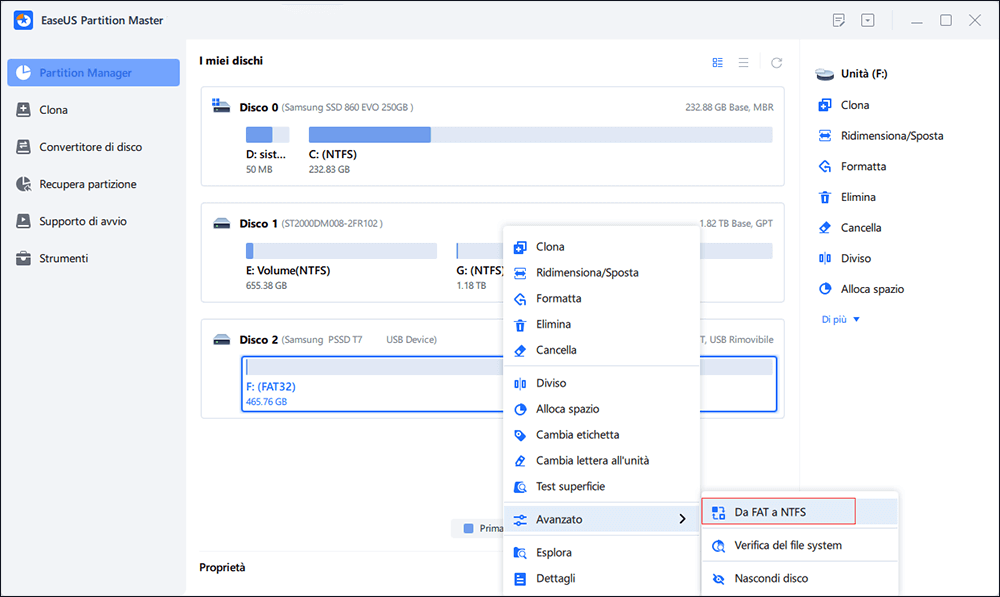
Passaggio 3. Fai clic su "Procedi" nella finestra di dialogo a comparsa per continuare.
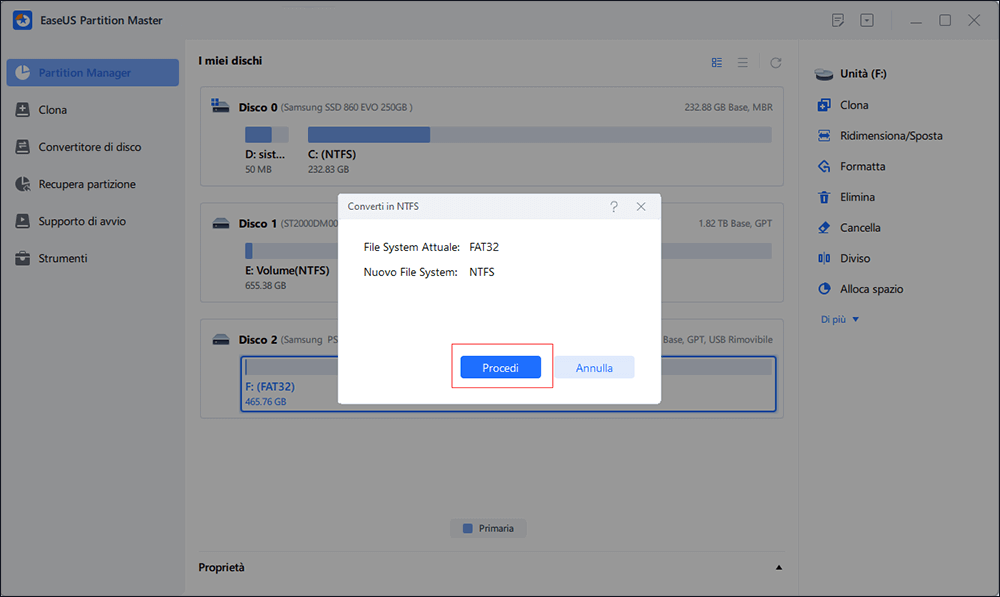
Passaggio 4. Fai clic su "Applica" per avviare il processo di conversione. Attendi il completamento dell'operazione.
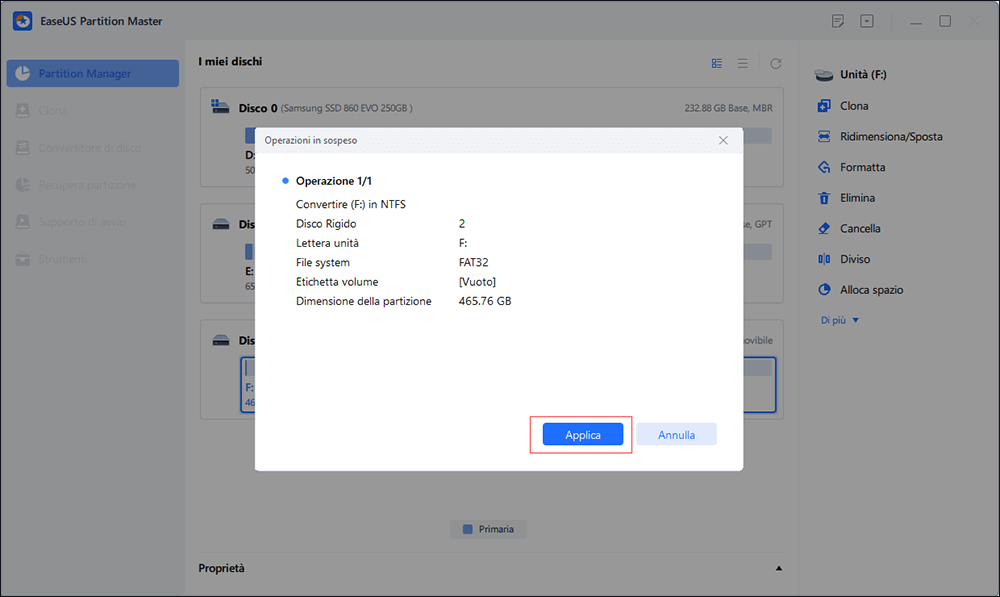
Metodo 2. Estendere la dimensione del volume quando il disco è quasi pieno
Passaggio 1. Riduci la partizione per liberare spazio per estendere la partizione.
Se il disco rigido dispone di spazio non allocato sufficiente per estendere la partizione di destinazione, passa al passaggio 2 e continua. In caso contrario, libera prima spazio:
- Nella sezione Gestione partizioni, fai clic con il pulsante destro del mouse su una partizione accanto alla partizione di destinazione e seleziona "Ridimensiona/Sposta".
- Trascina le estremità della partizione per liberare spazio, lasciando abbastanza spazio non allocato dietro la partizione di destinazione, fai clic su "OK".
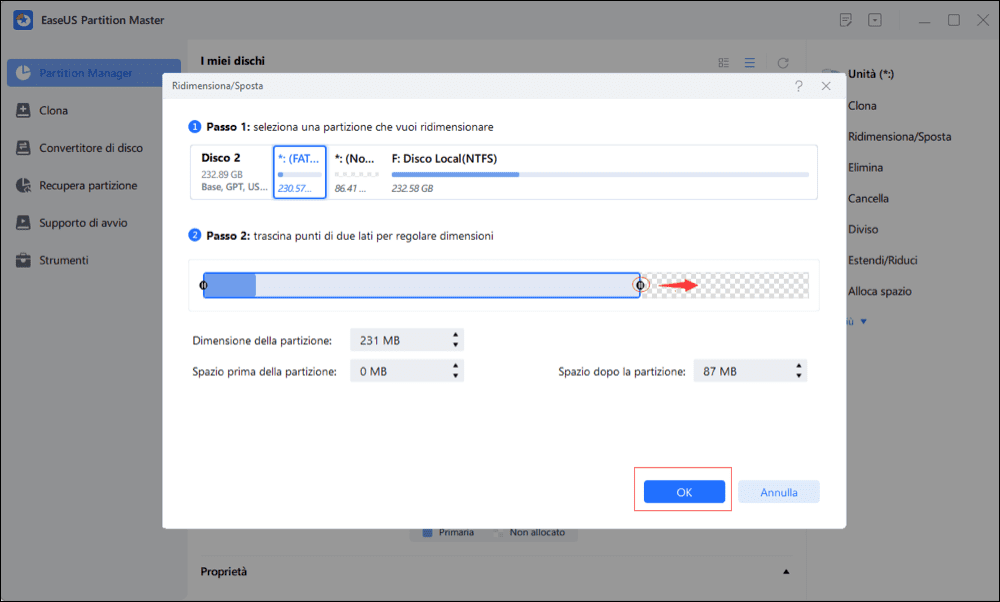
Passaggio 2. Estendi la partizione di destinazione.
Fai clic con il tasto destro sulla partizione di destinazione che desideri estendere e seleziona "Ridimensiona/Sposta".
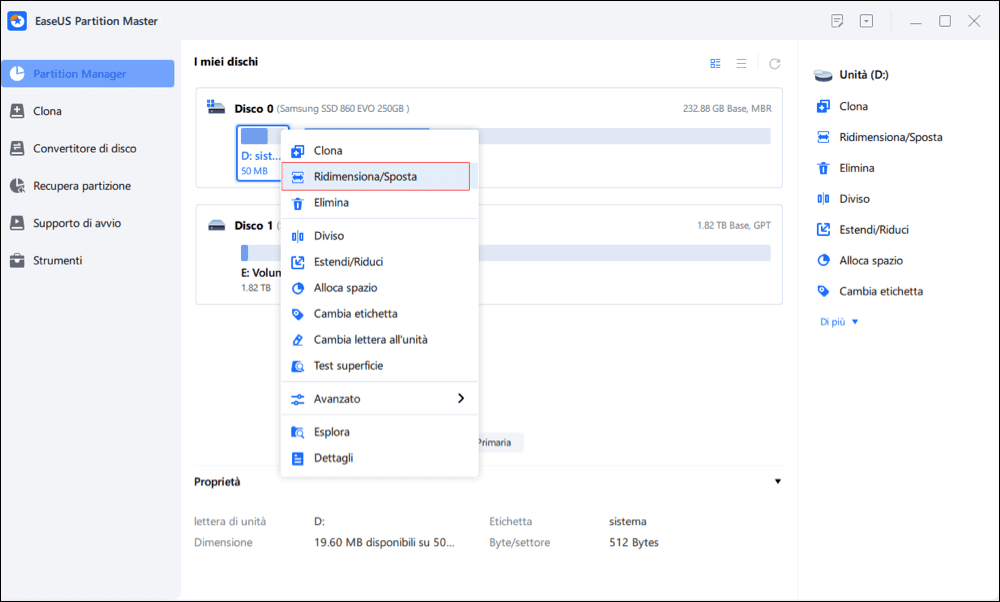
Trascina l'handle della partizione di destinazione nello spazio non allocato per estendere la partizione.
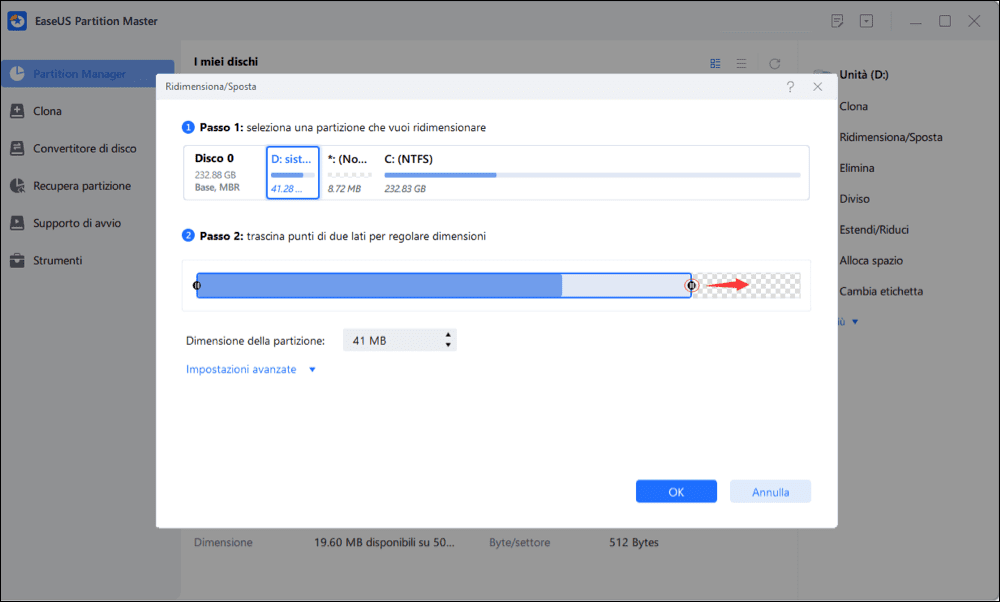
Passaggio 3. Mantieni tutte le modifiche.
Fai clic sul pulsante "Esegui attività" e fai clic su "Applica" per mantenere tutte le modifiche.
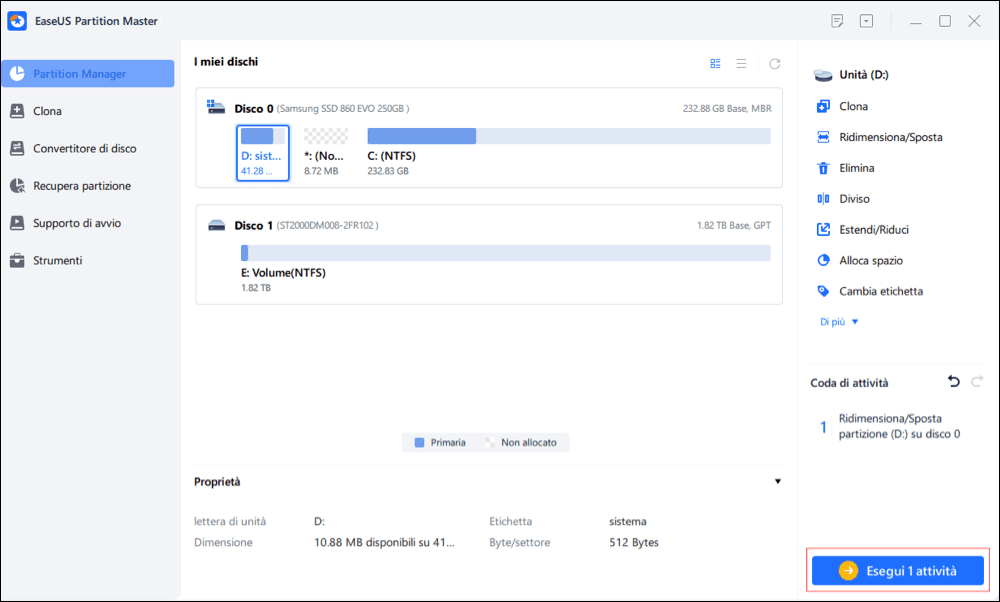
Metodo 3. Ottenere l'autorizzazione per salvare i file in una posizione specifica
Ora stiamo arrivando all'ultimo errore comunemente visto che causerà il problema, che è "non hai il permesso di salvare in questa posizione, contatta l'amministratore per ottenere il permesso". Questo accade spesso quando si tenta di salvare determinati file Microsoft.
Passaggio 1. Premi contemporaneamente i tasti "Windows + R" e apri "Esegui".
Passaggio 2. Digita netplwiz e premi "Invio" per aprire la finestra delle impostazioni "Account utente".
Passaggio 3. Seleziona l'account utente che fornisce il messaggio di errore.
Passaggio 4. Fai clic su "Proprietà" e quindi su " Appartenenza al gruppo", seleziona "Amministratore" e clicca su " Applica".
Spero che i tre approcci che abbiamo fornito possano aiutarti a risolvere i tuoi problemi nel salvare un file su un'unità flash USB o una scheda di memoria. Se nessuna delle correzioni funziona, è molto probabile che l'unità flash sia protetta da scrittura. Prova a rimuovere la protezione da scrittura e sbarazzati del problema "l'unità flash non salva i file".
Ecco tre modi per risolvere l'errore "Impossibile trasferire i file su USB". Condividilo con altri se ritieni possa essere utile.
Suggerimenti bonus per risolvere il problema "trasferire file sulla chiavetta USB"
Se non riesci a usare una chiavetta USB per copiare dati o trasferire file, ecco altri semplici trucchi che puoi provare per risolvere rapidamente il problema.
- Scollega e ricollega la chiavetta USB: se la chiavetta USB viene inserita nella porta sbagliata, potrebbe diventare inutilizzabile.
- Aggiorna il driver del dispositivo USB: puoi installare la versione più recente del driver USB tramite Gestione dispositivi.
- Esegui una scansione anti-malware: la correzione del malware può risolvere alcuni dei problemi del tuo computer.
- Riavvia il computer e verifica la presenza di problemi di compatibilità: l'incompatibilità tra la chiavetta USB e il computer potrebbe causare l'impossibilità di trasferire dati tramite USB.
- Utilizza una chiavetta USB diversa: verifica se il problema è causato da un errore della chiavetta USB.
Conclusione
Speriamo che i tre approcci che abbiamo descritto possano aiutarti a risolvere il problema di salvataggio di un file su un'unità flash USB o una scheda di memoria. Se nessuna delle soluzioni funziona, è probabile che l'unità flash sia protetta da scrittura. Prova a rimuovere la protezione da scrittura ed elimina il problema "non riesco a copiare file su chiavetta USB".
Domande frequenti impossibile spostare file sulla chiavetta USB
Questa sezione fornisce ulteriori domande e risposte correlate sul mancato salvataggio dei file da parte delle unità flash. Continua a leggere se sei interessato o se hai lo stesso problema:
1. Perché non riesco a copiare file su chiavetta USB?
Quando non riesci a salvare un file su un'unità flash USB, il motivo potrebbe essere uno dei seguenti:
- Limitazioni del file system della partizione di destinazione.
- L'unità flash di destinazione è protetta da scrittura.
- Spazio insufficiente sull'unità USB.
2. Come si copiano file di grandi dimensioni su USB senza formattarli?
Le partizioni con file system FAT32 supportano solo 4 GB di file. Se devi salvare file di grandi dimensioni, puoi convertire i file FAT32 in NTFS. Utilizza EaseUS Partition Master per copiare file di grandi dimensioni su USB senza formattarli:
Passaggio 1. Installa l'unità USB e apri EaseUS Partition Master.
Passaggio 2. Fai clic con il pulsante destro del mouse sull'unità di destinazione e seleziona Avanzate > Converti in NTFS.
3. Perché non riesco a salvare i file sul mio disco rigido esterno Mac?
L'archiviazione dei file su un disco rigido esterno potrebbe non funzionare se il disco rigido esterno non dispone di spazio libero sufficiente. Libera spazio eliminando i file o comprimendoli.
Come possiamo aiutarti
Scopri L'autore
Pubblicato da Anna
Anna è una delle principali editrici di EaseUS e ha creato diversi post su dispositivi digitali come PC, telefoni cellulari, tablet, Mac, ecc. Ama imparare, risolvere e condividere.
Recensioni dei Prodotti
-
Mi piace il fatto che le modifiche apportate con EaseUS Partition Master Free non vengano immediatamente applicate ai dischi. Rende molto più semplice immaginare cosa accadrà dopo aver apportato tutte le modifiche. Penso anche che l'aspetto generale di EaseUS Partition Master Free renda semplice qualsiasi cosa tu stia facendo con le partizioni del tuo computer.
Scopri di più -
Partition Master Free può ridimensionare, spostare, unire, migrare e copiare dischi o partizioni; convertire disco tra logico e primario, modificare etichetta, deframmentare, controllare ed esplorare la partizione; e altro ancora. Un aggiornamento premium aggiunge supporto tecnico gratuito e la possibilità di ridimensionare i volumi dinamici.
Scopri di più -
Non eseguirà l'immagine calda delle tue unità né le allineerà, ma poiché è abbinato a un gestore delle partizioni, ti consente di eseguire molte attività contemporaneamente, invece di limitarti a clonare le unità. Puoi spostare le partizioni, ridimensionarle, deframmentarle e altro ancora, insieme agli altri strumenti che ti aspetteresti da uno strumento di clonazione.
Scopri di più
Articoli Relativi
-
Posso controllare e ottimizzare le prestazioni SSD in Windows 11? Si certo
![author icon]() Elsa/11/11/2025
Elsa/11/11/2025 -
I problemi conosciuti di Windows 11 stanno arrivando | Come risolvere i problemi di Windows 11
![author icon]() Anna/11/11/2025
Anna/11/11/2025 -
Come controllare lo stato intelligente di Windows 10 nel 2025 (2 metodi)
![author icon]() Aria/11/11/2025
Aria/11/11/2025 -
Come eseguire l'aggiornamento SSD HP Omen [modi efficienti]
![author icon]() Elsa/11/11/2025
Elsa/11/11/2025
EaseUS Partition Master

Gestisci le partizioni e ottimizza i dischi in modo efficiente
